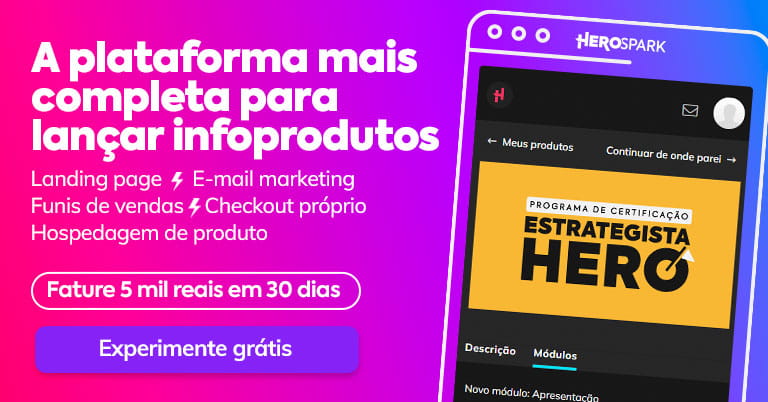Ter um tutorial passo a passo sobre como fazer print de conversas no WhatsApp é extremamente útil para muitas pessoas. Seja para guardar uma conversa importante, capturar informações relevantes ou até mesmo ter uma prova de algo, saber tirar um print do WhatsApp pode ser uma habilidade bastante útil.
Neste artigo, vou te ensinar de forma detalhada como fazer print de conversas no WhatsApp, passo a passo. Afinal, todos sabemos como o WhatsApp é uma ferramenta essencial em nossas vidas e muitas vezes precisamos documentar uma conversa importante.
Parte 1: Como capturar um print de conversa no WhatsApp
Antes de começar, é importante lembrar que os métodos para capturar print de conversas no WhatsApp podem variar de acordo com o dispositivo que você está utilizando (Android ou iOS). Vou abordar ambos neste tutorial.
Android
No sistema Android, o processo para fazer print de conversas no WhatsApp é muito simples. Siga estes passos:
- Abra o WhatsApp em seu dispositivo Android;
- Acesse a conversa que deseja capturar o print;
- Pressione o botão de volume para baixo e o botão de ligar/desligar simultaneamente e mantenha-os pressionados por alguns segundos;
- Você verá uma notificação de print na parte superior da tela, indicando que a captura foi feita com sucesso;
- O print será armazenado na galeria de imagens do seu dispositivo.
Pronto! Agora você tem o print da conversa salvo em seu dispositivo.
iOS
No sistema iOS, o processo para fazer print de conversas no WhatsApp também é bastante simples. Veja como fazer:
- Abra o WhatsApp em seu dispositivo iOS;
- Acesse a conversa que deseja capturar o print;
- Pressione o botão lateral (ou de desligar) e o botão home (ou de volume para cima) simultaneamente e mantenha-os pressionados por alguns segundos;
- Você verá uma miniatura da captura de tela no canto inferior esquerdo da tela. Toque nela para fazer ajustes ou aguarde alguns segundos para que o print seja salvo automaticamente na galeria de fotos do seu dispositivo.
Agora você sabe como fazer print de conversas no WhatsApp tanto em dispositivos Android quanto em iOS. É um processo rápido e simples, permitindo que você tenha acesso ao conteúdo da conversa de forma mais prática.
Parte 2: Dicas adicionais para capturar prints de conversas no WhatsApp
Agora que você já aprendeu como capturar um print de conversa no WhatsApp, vou compartilhar algumas dicas adicionais que podem ser úteis para você.
1. Organização dos prints
Uma boa prática ao tirar prints de conversas no WhatsApp é manter a organização dos arquivos. Você pode criar pastas específicas em sua galeria de fotos para armazenar os prints de diferentes conversas, facilitando a localização quando você precisar acessá-los posteriormente.
2. Edição de prints
Em alguns casos, você pode precisar editar um print para ocultar informações sensíveis ou destacar pontos importantes da conversa. Existem diversos aplicativos de edição de imagens disponíveis tanto para dispositivos Android quanto para iOS que podem te ajudar nesse processo. Basta buscar por “editor de imagem” na loja de aplicativos do seu dispositivo.
3. Compartilhamento de prints
Além de armazenar os prints de conversas no seu dispositivo, você pode compartilhá-los com outras pessoas se necessário. Para isso, basta utilizar as opções de compartilhamento disponíveis no seu dispositivo. Você pode enviar o print por e-mail, compartilhar em redes sociais ou até mesmo utilizar aplicativos de mensagens para enviar o arquivo.
Perguntas comuns sobre como fazer print de conversas no WhatsApp
Agora que você aprendeu como fazer print de conversas no WhatsApp, é normal surgirem algumas perguntas adicionais. Aqui estão algumas das perguntas mais comuns sobre o assunto:
1. Posso fazer print de conversas em grupos do WhatsApp?
Sim! Você pode fazer print de conversas em grupos do WhatsApp da mesma forma que faria em uma conversa individual. Basta acessar o grupo, rolar até a parte da conversa que deseja capturar e seguir os passos mencionados anteriormente.
2. Os prints são salvos automaticamente em meu dispositivo?
Sim, tanto em dispositivos Android quanto em iOS, os prints de conversas no WhatsApp são salvos automaticamente na galeria de fotos do seu dispositivo. No entanto, vale lembrar que a forma como as imagens são organizadas pode variar de acordo com o sistema operacional e a versão do WhatsApp que você está utilizando.
Conclusão
Tirar prints de conversas no WhatsApp é um recurso extremamente útil e simples de executar. Com apenas alguns passos, você pode capturar uma conversa importante e ter um registro visual dela em seu dispositivo. Espero que este tutorial tenha sido útil para você.
Agora que você já sabe como fazer print de conversas no WhatsApp, aproveite essa funcionalidade para documentar informações importantes, guardar registros ou até mesmo compartilhar conteúdos relevantes com outras pessoas. Lembre-se sempre de utilizar as informações obtidas de forma responsável e respeitando a privacidade das pessoas envolvidas na conversa.
Se você gostou deste tutorial, não deixe de conferir outros artigos relacionados em nosso blog. Temos uma vasta seleção de conteúdos sobre empreendedorismo, infoprodutos, cursos online, marketing digital e muito mais. Até o próximo artigo!